

Kuika’nın Select Action özelliği, bir listeleme ekranındaki tablo için SQL SELECT sorgusunu otomatik olarak oluşturarak, veri çekme işlemini kod yazmadan hızlı bir şekilde gerçekleştirmenizi sağlar. Veri tablosu ve ilgili tablo alanlarını seçerek, filtreleme kriterleri ve sıralama seçenekleri tanımlayabilirsiniz. Bu eğitim içeriği ile Select Action kullanarak SQL SELECT sorgusu oluşturmayı öğreneceksiniz.
Select Action paneli aşağıdaki işlevlere sahiptir:

Panelin sol kenarında:
Panelin sağ üst kısmında:
Sağ alt köşede:


Relations
Fields

Filter

Örnek:
Sort Order

Preview
Convert to SQL Action

Select sorgusu oluşturma sürecini Datasources modülü üzerinden de gerçekleştirebilirsiniz:
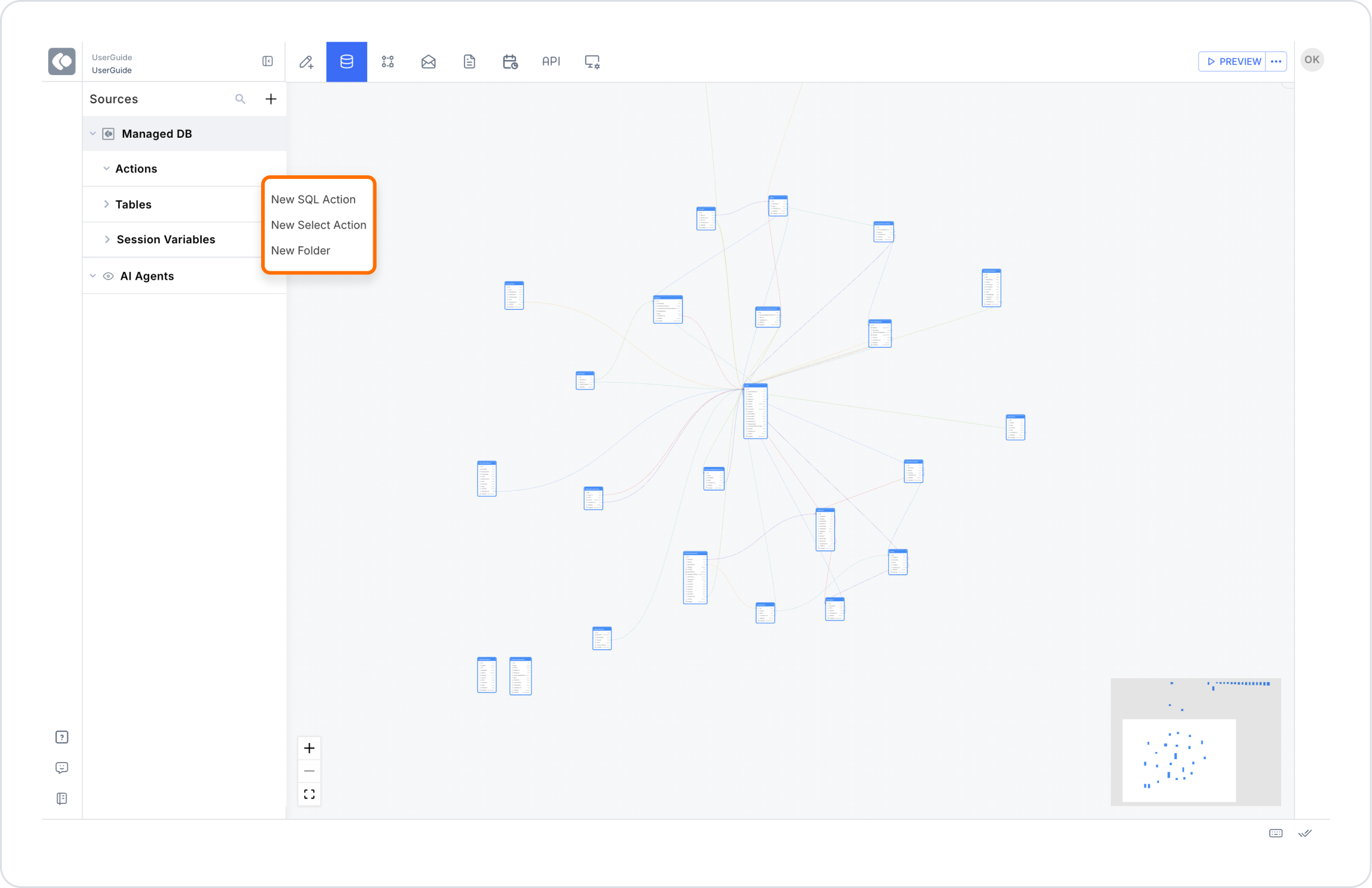
Kuika ile kod yazmadan SQL sorgusu oluşturmak işte bu kadar kolay!